Rumah >Tutorial perisian >Perisian komputer >Bagaimana untuk memasukkan lajur lembaran kerja dalam WPS2019 Anda akan tahu selepas membaca ini
Bagaimana untuk memasukkan lajur lembaran kerja dalam WPS2019 Anda akan tahu selepas membaca ini
- WBOYWBOYWBOYWBOYWBOYWBOYWBOYWBOYWBOYWBOYWBOYWBOYWBke hadapan
- 2024-02-14 13:06:181250semak imbas
Editor PHP Youzi akan memperkenalkan kepada anda cara memasukkan lajur lembaran kerja dalam WPS2019. Apabila menggunakan WPS2019, memasukkan lajur lembaran kerja adalah operasi biasa, tetapi mungkin tidak biasa bagi orang baru. Dalam artikel ini, kami akan memperkenalkan secara terperinci cara memasukkan lajur lembaran kerja dalam WPS2019, membolehkan anda menguasai kemahiran ini dengan mudah. Sama ada anda menggunakan WPS2019 di tempat kerja atau semasa belajar, petua ini akan menjadikan operasi anda lebih cekap dan mudah. Seterusnya, mari kita lihat langkah-langkah khusus!
Langkah kaedah:
Langkah-langkah untuk memasukkan baris atau lajur dalam dokumen WPS adalah seperti berikut: Buka dokumen WPS yang perlu diedit, pilih jadual dan letakkan kursor dalam sel berhampiran baris atau lajur yang anda mahu untuk memasukkan. Kemudian, klik [Alat Jadual] dalam pilihan menu dan pilih [Sisipkan Baris Di Atas], [Sisipkan Baris Di Bawah], [Sisipkan Lajur di sebelah Kiri] atau [Sisipkan Lajur di sebelah Kanan]. Hanya pilih pilihan yang sesuai mengikut keperluan.
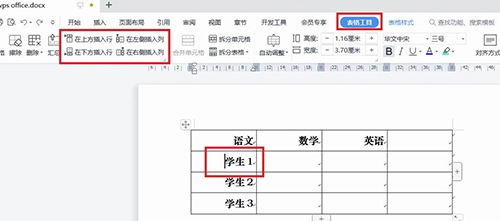
2 Pilih [Sisipkan baris di bawah] di sini. Baris kosong baharu disisipkan di bawah sel asal.
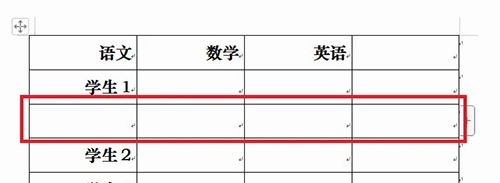
Atas ialah kandungan terperinci Bagaimana untuk memasukkan lajur lembaran kerja dalam WPS2019 Anda akan tahu selepas membaca ini. Untuk maklumat lanjut, sila ikut artikel berkaitan lain di laman web China PHP!
Artikel berkaitan
Lihat lagi- Bagaimana untuk melihat permainan tersembunyi di Steam
- Bagaimana untuk menggunakan perisian yang sesuai untuk membuka fail dll pada komputer win10?
- Bagaimana untuk menetapkan kata laluan akaun yang disimpan dan melihat kata laluan akaun pengguna yang disimpan dalam Pelayar 360
- Cara menggunakan CAD untuk menandakan semua dimensi dengan satu klik
- Cara membatalkan lompatan automatik IE ke tepi

